Planšetdatora tālvadība ir ērta maza Android lietotne, kas ļauj to izmantotattālināti vadiet vienu Android ierīci, neatkarīgi no tā, vai tas ir viedtālrunis vai planšetdators, ar citu, izmantojot Bluetooth. Iedomājieties iespēju attālināti kontrolēt sava Honeycomb planšetdatora multivides funkcijas vai novērst citas Android ierīces problēmu novēršanu, neiesaistot kabeļus, interneta savienojumu vai darbvirsmas klientu. Ar ārkārtīgi vienkāršo konfigurācijas procesu, bet ar visaptverošo tālvadības iespēju komplektu, planšetdatoru tālvadības pults ir neapšaubāmi viena no funkcijām bagātākajām un ērti lietojamākajām šāda veida lietotnēm, ar kurām mēs līdz šim esam saskārušies.

Jūs varat jautāt, kāpēc šo lietotni varētu izmantot? Augšējais attēls ir lielisks tā praktiskuma piemērs. Ja jums ir Android planšetdators vai tālrunis ar HDMI izvades portu (Motorola Xoom, HTC EVO 4G), varat to savienot ar televizoru un kontrolēt izvadi no ērtas dīvāna.
Lai kontrolētu vienu ierīci ar otru, planšetdatoru tālvadībai, protams, jābūt instalētai abās ierīcēs.
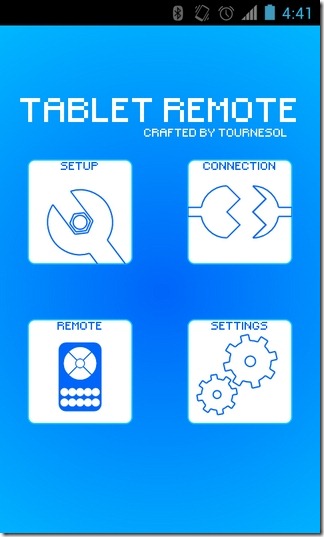
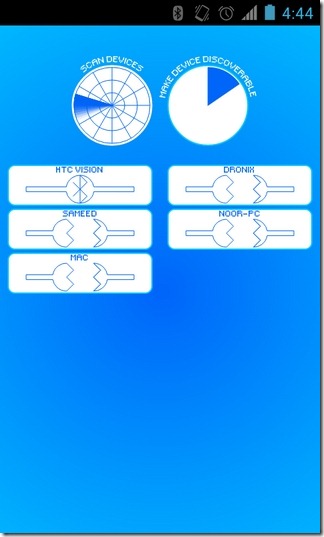
Viss, kas jums jādara, lai izveidotuVeiksmīgs savienojums starp divām ierīcēm ļauj iespējot Bluetooth abās ierīcēs un savienot tās pārī. Lai to izdarītu, abās ierīcēs ir jāuzsāk lietotne, pieskarieties Savienojums> Skenēšanas ierīces, un visbeidzot hit Padariet ierīci uztveramu. No atklāto ierīču saraksta atlasiet vajadzīgo ierīci, un otrā parādīsies apstiprinošs ziņojums. Nospiediet Piekrītu, lai savienotu pārī abas ierīces.
Pēc noklusējuma Bluetooth tiek aktivizēts 120 sekundes (2 minūtes). Šo laika ierobežojumu var noņemt, dodoties uz ierīces Bluetooth iestatījumu ekrānu (pieskarieties Izvēlne> Bezvadu un tīkli> Bluetooth iestatījumi) un iestatot Atklājams taimauts uz Nekad.
Pēdējais brīdinājums, pirms varat sākt kontrolējošo mehānismu, ir trāpīt uz Uzstādīt pogu kontroliera ierīcē un iespējojiet abas tajā iekļautās iespējas, proti Iespējot planšetdatora tālvadību iestatījumos un Mainiet planšetdatora tālvadības ierīces ievades metodi.
Tagad, kad esat savienojis pārī abas ierīces, vienkārši nospiediet taustiņu Tālvadība pogu vienā ierīcē, lai sāktu kontrolētciti ar to. Sekojošajā ekrānā ir dažādas pogas, kuras var izmantot, lai kontrolētu multivides funkcijas (atskaņošana / pauze, nākamā, iepriekšējā utt.), Regulētu skaļuma un spilgtuma līmeņus, virzītos uz dažādiem ekrāniem un kontrolētu mērķa ierīci jebkādā jums vēlamā veidā. Papildus iepriekšminētajām vadības ierīcēm ekrānā ir arī sporta pogas Atpakaļ, Sākums, Izvēlne, Meklēšana un teksta ievade (tastatūra).
Lai pārslēgtos uz pilnekrāna režīmu, aktivizējiet Slēpt statusu joslas opcija no lietotnes Iestatījumi izvēlne.
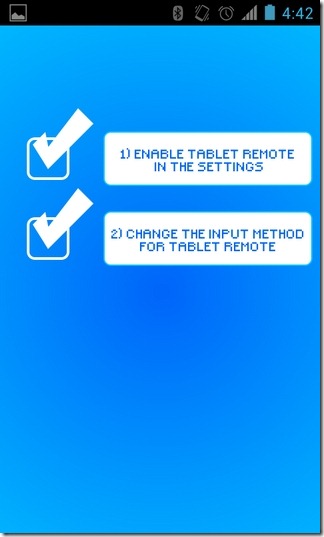
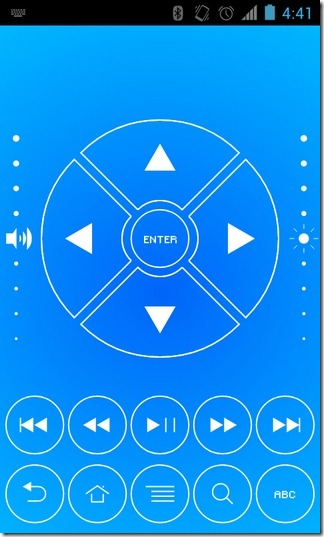
Planšetdatora tālvadības pults mehānisms bijaveiksmīgi HTC Desire HD un HTC Desire Z. Mērķa ierīce (HTC Desire Z) nekļūdīgi reaģē uz kontroliera komandām (HTC Desire HD). Tālvadības komandas pat turpināja darboties, kamēr mērķa ierīce bija gaidīšanas režīmā (tas ir, pēc tam, kad tās ekrānam bija beidzies laiks).
Lejupielādējiet planšetdatora tālvadības pulti Android ierīcēm













Komentāri